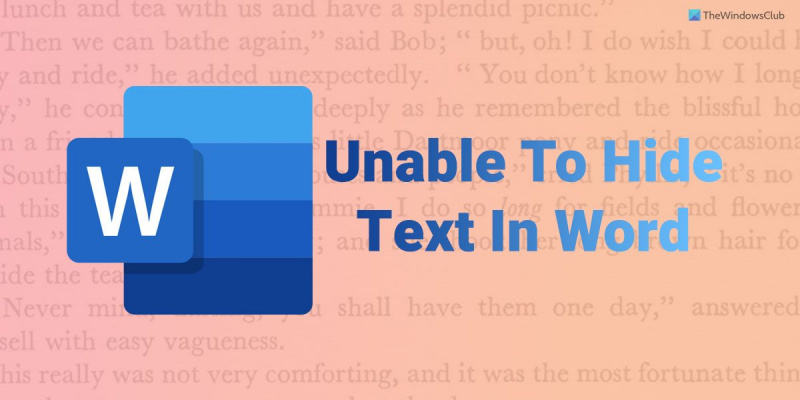நீங்கள் பெரும்பாலான மக்களைப் போல் இருந்தால், உங்கள் ஆவணத் தேவைகள் அனைத்திற்கும் மைக்ரோசாஃப்ட் வேர்டைப் பயன்படுத்தலாம். உரை ஆவணங்களை உருவாக்க வேர்ட் ஒரு சிறந்த நிரலாகும், ஆனால் அதற்கு அதன் வரம்புகள் உள்ளன. அந்த வரம்புகளில் ஒன்று உரையை மறைக்க இயலாமை. நீங்கள் ஒரு வேர்ட் ஆவணத்தில் உரையை மறைக்க வேண்டும் என்றால், நீங்கள் பயன்படுத்தக்கூடிய சில தீர்வுகள் உள்ளன. ஆவணத்தின் பின்னணியில் உள்ள அதே நிறத்தில் உள்ள எழுத்துருவைப் பயன்படுத்துவது ஒரு முறை. யாராவது அதைத் தேடினால் தவிர, இது உரையை கண்ணுக்கு தெரியாததாக மாற்றும். உரை பெட்டியைப் பயன்படுத்துவது மற்றொரு முறை. உங்கள் ஆவணத்தில் ஒரு உரைப்பெட்டியைச் செருகலாம், பின்னர் உரைப்பெட்டியை வடிவமைக்கலாம், அதனால் அது எல்லைகள் அல்லது பின்னணி வண்ணம் இல்லை. இது டெக்ஸ்ட் பாக்ஸில் உள்ள உரையை கண்ணுக்கு தெரியாததாக மாற்றும். நீங்கள் ஒரு வேர்ட் ஆவணத்தில் உரையை மறைக்க வேண்டும் என்றால், நீங்கள் பயன்படுத்தக்கூடிய சில தீர்வுகள் உள்ளன. ஆவணத்தின் பின்னணியில் உள்ள அதே நிறத்தில் உள்ள எழுத்துருவைப் பயன்படுத்துவது ஒரு முறை. யாராவது அதைத் தேடினால் தவிர, இது உரையை கண்ணுக்கு தெரியாததாக மாற்றும். உரை பெட்டியைப் பயன்படுத்துவது மற்றொரு முறை. உங்கள் ஆவணத்தில் ஒரு உரைப்பெட்டியைச் செருகலாம், பின்னர் உரைப்பெட்டியை வடிவமைக்கலாம், அதனால் அது எல்லைகள் அல்லது பின்னணி வண்ணம் இல்லை. இது டெக்ஸ்ட் பாக்ஸில் உள்ள உரையை கண்ணுக்கு தெரியாததாக மாற்றும். சில காரணங்களுக்காக நீங்கள் உரையை மறைக்க வேண்டும் என்றால், இந்த முறைகள் உங்களுக்கு வேலை செய்யும். அவர்கள் என்ன செய்கிறார்கள் என்பதை யாராவது அறிந்தால், மறைக்கப்பட்ட உரையை அவர்களால் கண்டுபிடிக்க முடியும் என்பதை நினைவில் கொள்ளுங்கள்.
மைக்ரோசாப்ட் வேர்ட் பயனர்கள் மறைக்கப்பட்ட உரையைக் கண்டறிய அனுமதிக்கிறது வார்த்தையில் உரையை மறைக்க முடியாது , இந்த பிரச்சனையில் இருந்து எப்படி விடுபடலாம் என்பது இங்கே. உங்கள் Windows 11/10 கணினியில் Word உரையை மறைக்காமல் இருப்பதற்கு பல காரணங்கள் இருக்கலாம். சில பொதுவான காரணங்களை தீர்வுகளுடன் இணைத்துள்ளோம், இதன் மூலம் சில நிமிடங்களில் சிக்கலைச் சரிசெய்ய முடியும்.
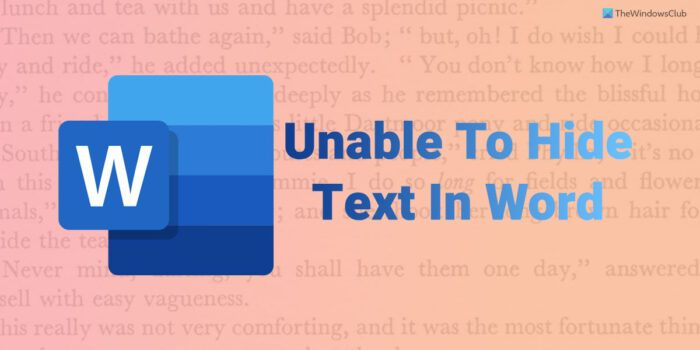
குரோம் இணைய வேக சோதனை
வேர்டில் உரையை மறைக்க முடியாது
மைக்ரோசாஃப்ட் வேர்டில் உரையை மறைக்க முடியாவிட்டால், சிக்கலைச் சரிசெய்ய இந்த உதவிக்குறிப்புகளைப் பின்பற்றவும்:
- உங்கள் Word அமைப்புகளைச் சரிபார்க்கவும்
- குழு கொள்கை அமைப்பைச் சரிபார்க்கவும்
- பதிவேட்டில் மதிப்பை மாற்றவும்
- மைக்ரோசாஃப்ட் ஆபிஸ் பழுது
இந்தப் படிகளைப் பற்றி மேலும் அறிய, தொடர்ந்து படிக்கவும்.
1] Word Options அமைப்பைச் சரிபார்க்கவும்
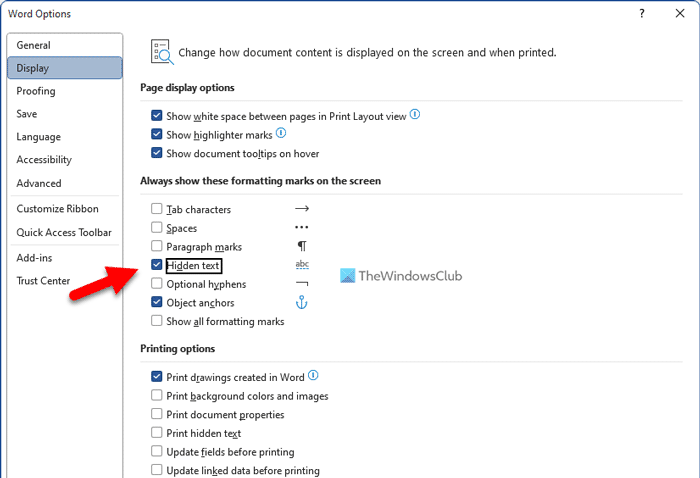
ஒரு ஆவணத்தில் மறைக்கப்பட்ட உரையைக் காட்ட அல்லது மறைக்க பயனர்களை அனுமதிக்கும் உள்ளமைக்கப்பட்ட விருப்பத்துடன் Word வருகிறது. நீங்கள் வடிவமைத்தல் விருப்பத்தை இயக்கினாலும், இந்த அமைப்பு சரியாக உள்ளமைக்கப்படாவிட்டால், உங்கள் மறைக்கப்பட்ட உரை தெரியாமல் போகலாம். அதனால்தான் Word விருப்பங்கள் அமைப்பைச் சரிபார்க்க கீழே உள்ள படிகளைப் பின்பற்ற வேண்டும்:
- உங்கள் கணினியில் மைக்ரோசாஃப்ட் வேர்டைத் திறக்கவும்.
- கிளிக் செய்யவும் கோப்பு பட்டியல்.
- கிளிக் செய்யவும் விருப்பங்கள் பட்டியல்.
- மாறிக்கொள்ளுங்கள் காட்சி Word Options தாவலில்.
- காசோலை மறைக்கப்பட்ட உரை தேர்வுப்பெட்டி.
- அச்சகம் நன்றாக பொத்தானை.
மறைக்கப்பட்ட உரையைக் காட்ட வடிவமைப்பு ஐகானைக் கிளிக் செய்யலாம்.
2] குழு கொள்கை அமைப்பைச் சரிபார்க்கவும்.
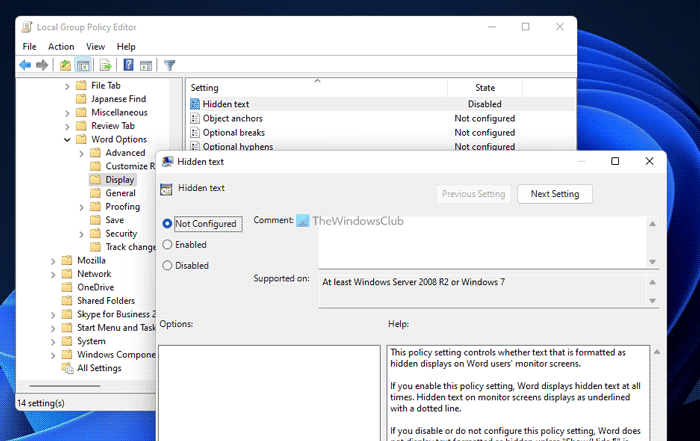
வட்டு ஆஃப்லைனில் உள்ளது, ஏனெனில் இது ஆன்லைனில் இருக்கும் மற்றொரு வட்டுடன் கையொப்ப மோதல் உள்ளது
உள்ளூர் குழு கொள்கை எடிட்டரைப் பயன்படுத்தி அதை இயக்கலாம் அல்லது முடக்கலாம். நீங்கள் GPEDIT ஐப் பயன்படுத்தி அத்தகைய அமைப்பை மாற்றினால் அல்லது மாற்றினால், அதே பயன்பாட்டைப் பயன்படுத்தி மாற்றத்தை நீங்கள் செயல்தவிர்க்க வேண்டும். குழு கொள்கை அமைப்பைச் சரிபார்க்க, இந்தப் படிகளைப் பின்பற்றவும்:
- தேடு gpedit.msc பணிப்பட்டியில் உள்ள தேடல் பெட்டியில்.
- தனிப்பட்ட தேடல் முடிவைக் கிளிக் செய்யவும்.
- இந்தப் பாதையைப் பின்பற்றவும்: பயனர் கட்டமைப்பு > நிர்வாக டெம்ப்ளேட்கள் > Microsoft Word 2016 > Word Options > Display
- இருமுறை கிளிக் செய்யவும் மறைக்கப்பட்ட உரை வலது பக்கத்தில் நிறுவல்.
- தேர்வு செய்யவும் அமைக்கப்படவில்லை விருப்பம்.
- கூடுதலாக, நீங்கள் தேர்வு செய்யலாம் சேர்க்கப்பட்டுள்ளது விருப்பம்.
- அச்சகம் நன்றாக மாற்றங்களைச் சேமிக்க பொத்தான்.
அடுத்து, நீங்கள் மைக்ரோசாஃப்ட் வேர்ட் பயன்பாட்டை மறுதொடக்கம் செய்ய வேண்டும்.
3] பதிவேட்டில் மதிப்பை மாற்றவும்
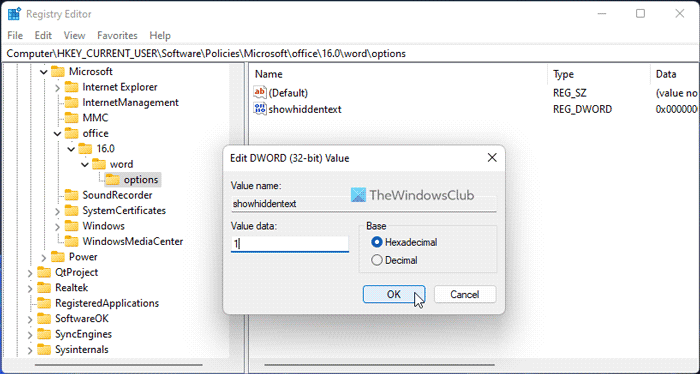
நீங்கள் இயக்கலாம் அல்லது முடக்கலாம் மறைக்கப்பட்ட உரை ரெஜிஸ்ட்ரி எடிட்டரைப் பயன்படுத்தியும் அம்சம். நீங்கள் இதைச் செய்திருந்தால், மாற்றத்தை செயல்தவிர்க்க Windows Registry ஐப் பயன்படுத்த வேண்டும். பதிவேட்டில் மதிப்பை மாற்ற, பின்வரும் படிகளைப் பின்பற்றவும்:
- அச்சகம் வின்+ஆர் ரன் ப்ராம்ட் திறக்க.
- வகை regedit மற்றும் கிளிக் செய்யவும் நன்றாக பொத்தானை.
- அச்சகம் ஆம் UAC வரியில் பொத்தான்.
- இந்த பாதையை பின்பற்றவும்: |_+_|.
- இருமுறை கிளிக் செய்யவும் மறைக்கப்பட்ட உரையைக் காட்டு REG_WORD மதிப்பு.
- உள்ளே வர 1 மதிப்பு தரவுகளாக.
- அச்சகம் நன்றாக பொத்தானை.
- எல்லா சாளரங்களையும் மூடிவிட்டு உங்கள் கணினியை மறுதொடக்கம் செய்யுங்கள்.
மேலும், நீங்கள் அகற்றலாம் மறைக்கப்பட்ட உரையைக் காட்டு மேலும் REG_DWORD மதிப்பு. இதைச் செய்ய, அதில் வலது கிளிக் செய்து, தேர்ந்தெடுக்கவும் அழி விருப்பத்தை கிளிக் செய்யவும் ஆம் உறுதிப்படுத்துவதற்கான பொத்தான். வழக்கம் போல், மாற்றங்கள் நடைமுறைக்கு வர உங்கள் கணினியை மறுதொடக்கம் செய்ய வேண்டும்.
4] Microsoft Office பழுது
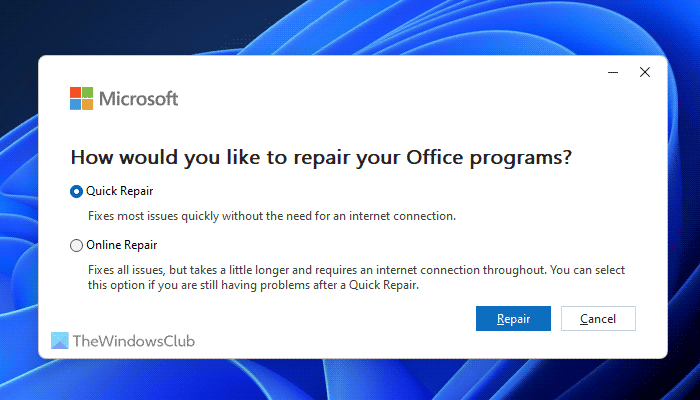
மேலே உள்ள தீர்வுகள் எதுவும் உங்களுக்கு வேலை செய்யவில்லை என்றால், இந்த தீர்வை நீங்கள் தேர்வு செய்யலாம். உங்கள் கணினியில் மைக்ரோசாஃப்ட் ஆபிஸின் நிறுவலை மறுதொடக்கம் செய்யலாம். சில நேரங்களில் சில அம்சங்கள் பிழை அல்லது தடுமாற்றம் காரணமாக செயல்படாமல் போகலாம். இதுபோன்ற சூழ்நிலைகளில், உள்ளமைக்கப்பட்ட பயன்பாட்டைப் பயன்படுத்தி மைக்ரோசாஃப்ட் ஆபிஸின் நிறுவலை நீங்கள் சரிசெய்யலாம். மைக்ரோசாஃப்ட் ஆபிஸை சரிசெய்ய, இந்த வழிமுறைகளைப் பின்பற்றவும்:
- அச்சகம் வெற்றி + என்னை விண்டோஸ் அமைப்புகளைத் திறக்க.
- செல்க நிகழ்ச்சிகள் பிரிவு.
- கிளிக் செய்யவும் பயன்பாடுகள் மற்றும் அம்சங்கள் பட்டியல்.
- தலைமை மைக்ரோசாப்ட் 365 விண்ணப்பம்.
- மூன்று புள்ளிகள் ஐகானைக் கிளிக் செய்து தேர்ந்தெடுக்கவும் மாற்றம் விருப்பம்.
- தேர்வு செய்யவும் விரைவான பழுது விருப்பத்தை கிளிக் செய்யவும் பழுது பொத்தானை.
இருப்பினும், அது வேலை செய்யவில்லை என்றால், தேர்வு செய்யவும் ஆன்லைன் பழுது விருப்பம்.
ஸ்மடவ் விமர்சனம்
படி: வேர்டில் வடிவமைத்தல் குறிகளைக் காண்பிப்பது அல்லது மறைப்பது எப்படி
வேர்ட் ஆவணத்தில் உரையை மறைப்பது எப்படி?
வேர்ட் ஆவணத்தில் உரையை மறைக்க, நீங்கள் முதலில் உரையைத் தேர்ந்தெடுக்க வேண்டும். பின்னர் தெரியும் அம்புக்குறி ஐகானைக் கிளிக் செய்யவும் எழுத்துரு பிரிவில் வீடு அடுத்த தாவலைத் தேர்ந்தெடுக்கவும் + உடல் மாறுபாடு c எழுத்துரு குழு மற்றும் டிக் மறைக்கப்பட்டது தேர்வுப்பெட்டி. இறுதியாக கிளிக் செய்யவும் நன்றாக மாற்றங்களைச் சேமிக்க பொத்தான். அதன் பிறகு, தானாக மறைந்திருக்கும் உரையை நீங்கள் காணலாம்.
வேர்ட் ஏன் மறைக்கப்பட்ட உரையைக் காட்டவில்லை?
விண்டோஸ் 11/10 இல் மறைக்கப்பட்ட உரையை வேர்ட் காட்டாததற்கு பல காரணங்கள் இருக்கலாம். பெரும்பாலான சந்தர்ப்பங்களில், இது உள்ளூர் குழு கொள்கை எடிட்டரில் உள்ள தவறான உள்ளமைவின் காரணமாகும். மறுபுறம், ரெஜிஸ்ட்ரி எடிட்டரில் தவறான மதிப்பை அமைப்பதும் அதே சிக்கலை ஏற்படுத்தும். அப்படி ஒரு பிரச்சனை தோன்றினால், அதிலிருந்து விடுபட மேற்கண்ட தீர்வுகளை பின்பற்றலாம்.
இந்த தீர்வுகள் உங்களுக்கு வேலை செய்யும் என்று நம்புகிறேன்.
படி: விண்டோஸ் மற்றும் மேக்கில் வேர்டில் மறைக்கப்பட்ட உரையை எவ்வாறு அச்சிடுவது.